Table of contents
如果你正在寻找查找和删除Excel中的重复条目的简单方法,你就来对地方了,因为在本指南中,我们将引导你详细了解这样做的简单方法。
微软Excel被广泛使用,但当数据被重复时,会让人感到困惑,因为这降低了电子表格的实用性。 在Excel中不正确地创建重复的记录会导致不准确的报告和倾斜的测量,从而使结果不可靠。
幸运的是,在Excel中寻找和删除重复的内容是非常简单的。 你会发现下面有几种方法来完成这项任务,所以让我们开始吧。
如何查找和删除Excel中的重复条目。
- 方法1.突出显示并删除Excel中的重复项。方法2.使用 "删除重复项 "命令删除Excel中的重复项。方法3.隐藏Excel中的重复项。方法4.使用Power Query工具删除重复值。方法5.使用公式删除Excel中的重复项。
方法一:如何查找和突出显示Excel的重复条目。
在Excel中找到并删除重复值的一个简单方法是,通过使用条件格式化功能,突出显示并手动删除它们。
1. 选择你想删除重复的单元格或列。
2. 现在在 主页标签 ,点击 条件性格式化 并选择 突出显示单元格 规则 - > 重复的值 .

3. 现在你的屏幕上应该会弹出一个对话框,选择你是否想为重复的数值选择不同的颜色(在 "数值 "旁边的框中),然后点击 OK .
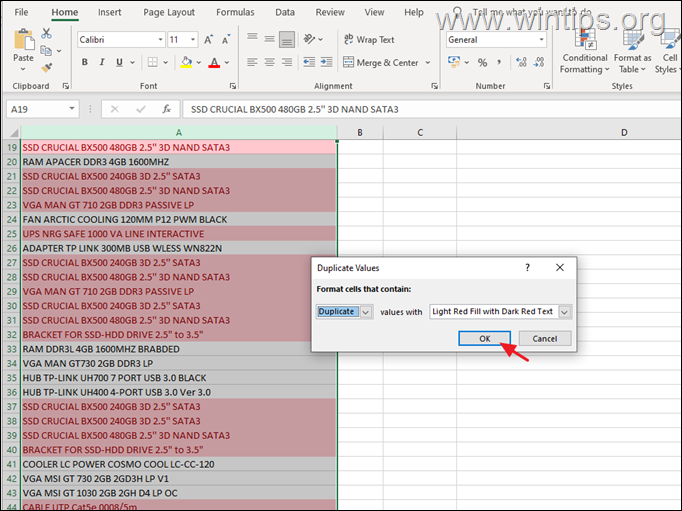
4. 一旦识别出重复的条目,你可以轻松地手动删除它们。
方法二:如何用 "删除重复项 "命令删除Excel的重复项。
删除Excel文件中的重复值,最简单的方法是通过程序中的 "删除重复值 "命令。
1. 在Excel文件中,选择你想删除重复的单元格或列。
2. 请到 数据标签 然后选择 删除重复的内容 .
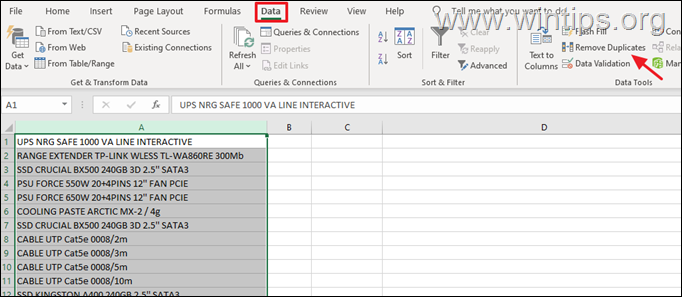
3a. 这应该会打开 删除重复的内容 在这里,你可以选择你想删除哪些列的重复值,以及你的数据是否有标题。
注意:如果你的数据有标题,请勾选相应的复选框。
3b. 完成后点击 好的。
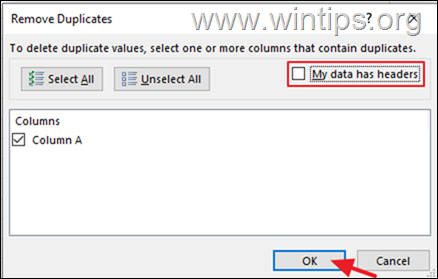
3c. 之后,你会被告知发现并删除了多少个重复条目,以及还剩下多少个唯一条目。

方法三:如何使用高级过滤器隐藏Excel的重复值。
1. 选择你想删除重复的单元格或列。
2. 从 数据标签。 点击 高级 来打开过滤器窗口。
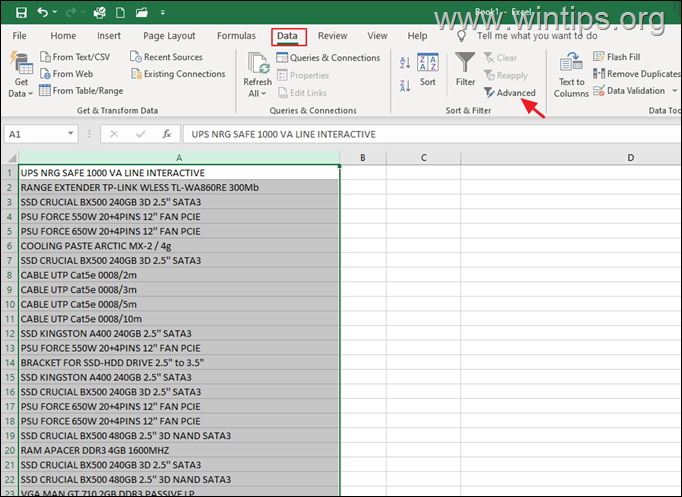
3. 在 "高级过滤器 "窗口中,选择以下内容并点击 OK :
- 对列表进行过滤,只对唯一的记录进行过滤。

4. 当列表被过滤到位时,重复的行将被隐藏,但当数据被复制到另一个地方时,重复的行将被删除。
方法四:如何使用强力查询工具删除Excel的重复数据
1. 启动Excel,选择你想检查重复的单元格/单元格范围。
2. 现在前往 数据标签 并点击 从表/范围 . 打击 认可 在 "创建表 "对话框中。
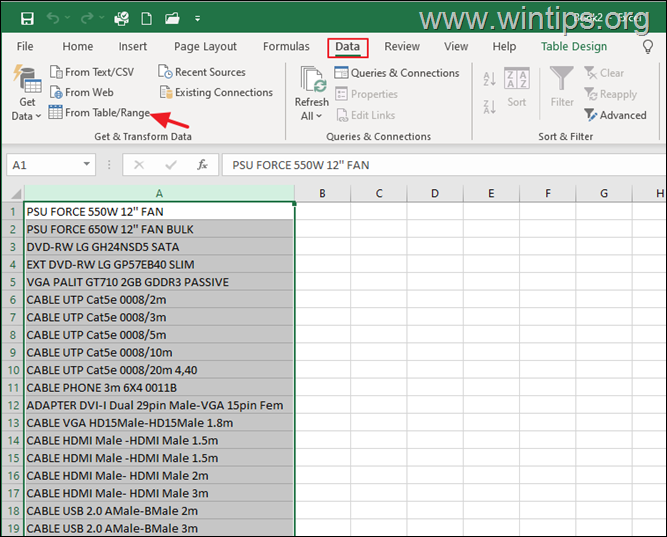
3. 在Power Query Editor中,右击你想删除的列,并选择 删除重复的内容 .

4. 点击 关闭并加载 从菜单中选择 "创建新工作表",在当前工作簿中创建一个带有独特条目的新工作表。
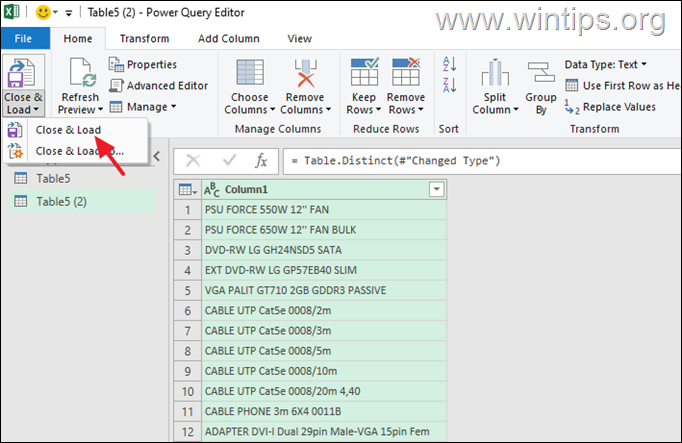
方法五:如何用公式删除Excel中的重复条目。
为了说明这种方法,我们将使用一个简单的例子,列名为 "运动"、"运动员姓名 "和 "所获奖牌",我们将把它们合并为一个新的列,名为 "合并"。 那么,让我们开始吧。
1. 选择 "组合 "列中的第一个空单元格(如本例中的 "D2"),在公式栏中输入3个第一列的组合公式(如本例中的"=A2&B2&C2")。 完成后,按下 进入 .
2. 然后将公式向下复制到所有行,它应该根据行的数量自动修改。

3. 现在创建另一列并将其命名为' 计数 '.这一栏将有助于识别重复的值。
4. 在 "计数 "列的第一个空单元格(如 "E2")使用COUNTIF函数并输入这个公式。
=countif($d$2:d2,d2)
5. 将上述公式向下复制到所有行。
6. 现在,如果Count的值是 "1",那么它只出现过一次,是唯一的。 如果值是 "2 "或更多,那么它被认为是一个重复的值。
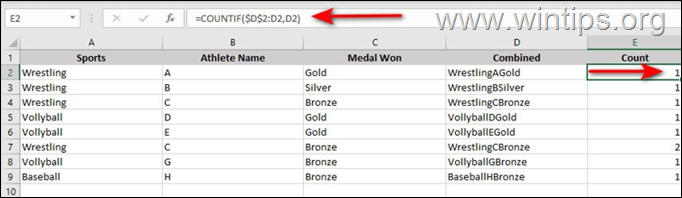
6. 现在选择 计数栏 并前往 数据标签 .
7. 选择 过滤器 并点击靠你那一栏的箭头图标。
8. 只保留反对的盒子 1 取消对其余部分的勾选,然后点击 OK 这应该会删除重复的值。
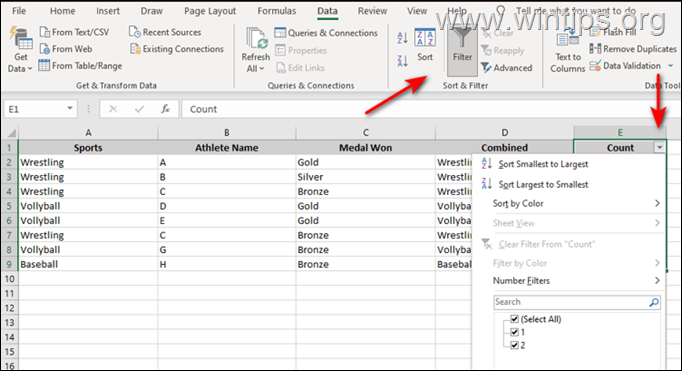
就是这样!哪种方法对你有效?
如果本指南对你有帮助,请留下你的经验评论,让我知道。 请喜欢并分享本指南以帮助他人。

Andy Davis
A system administrator s blog about Windows





